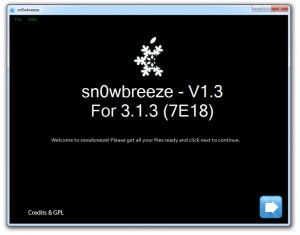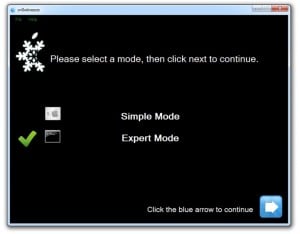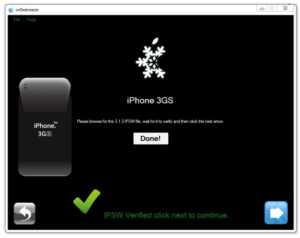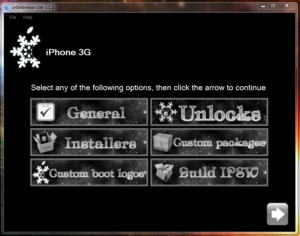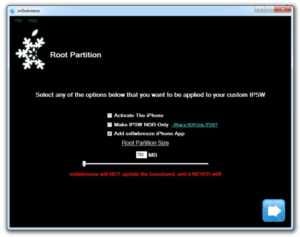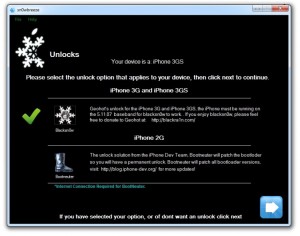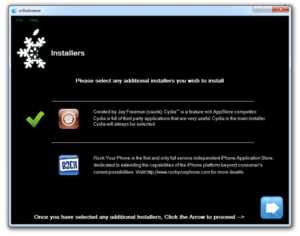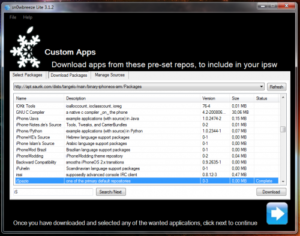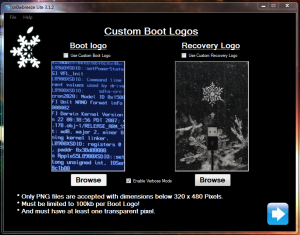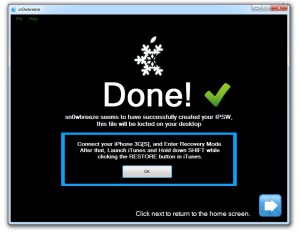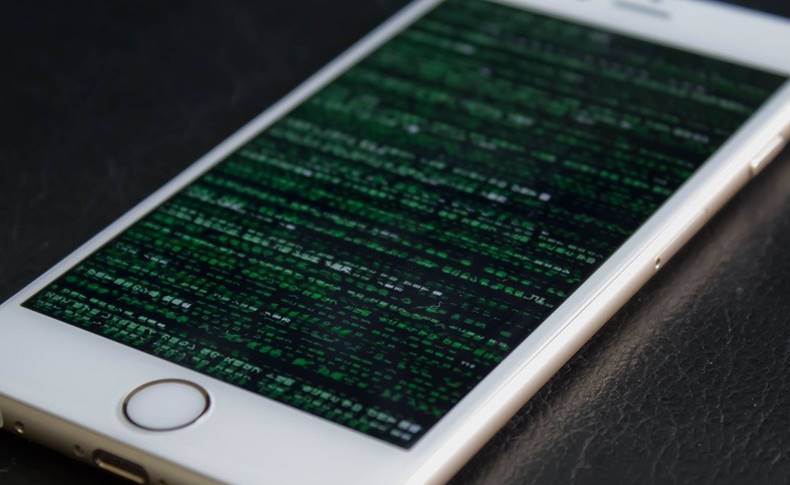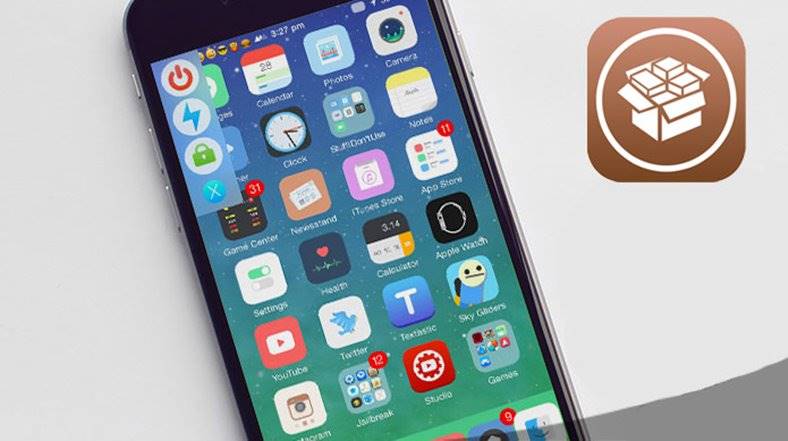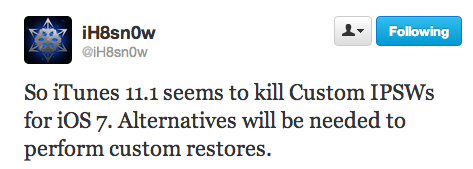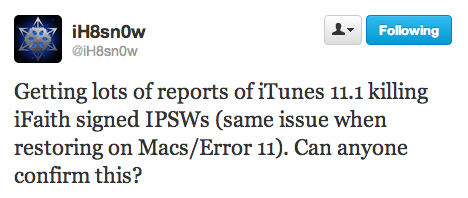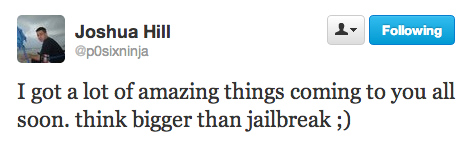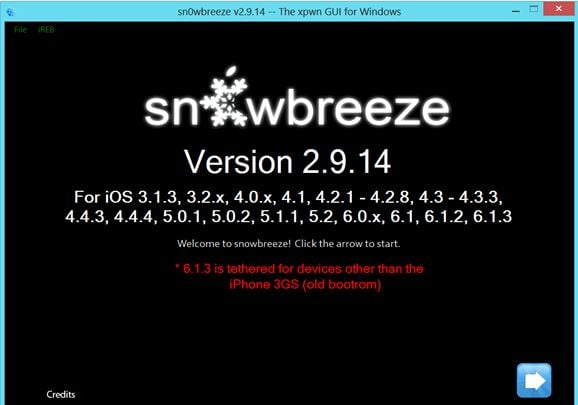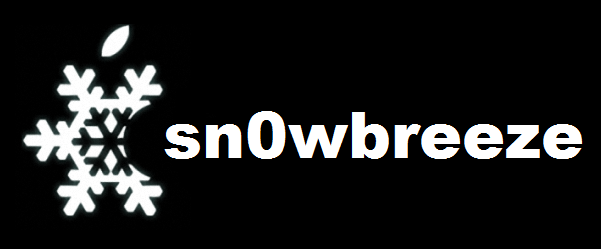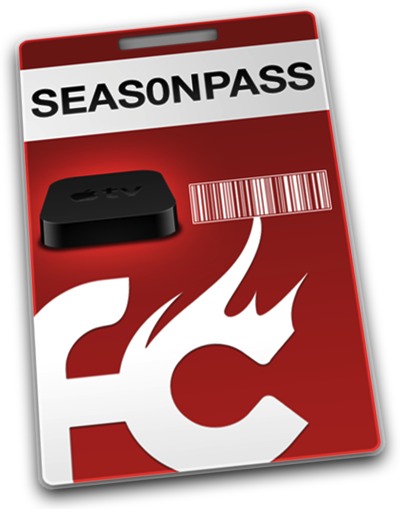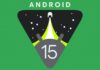Problèmes iPhone 3GS ont été résolus, mais avant de commencer le tutoriel, veuillez lire l'article cette avec son avertissement MuscleNerd!
Ce tutoriel leur est adressé FAIRE UN DON les propriétaires de iPhone2G/3G/3GS(avec un vieux bootrom) qui avait évasion de prison avant et seulement à ceux qui NU au bande de base 05.12.01. Si vous bande de base 05.12.01 NU vous pouvez déverrouiller votre téléphone pour le moment et ce tutoriel vous aidera à le faire évasion de prison ton téléphone.
Pour l'instant l'iPod Touch n'est pas supporté par cette version de sn0wbreeze, quand ce sera le cas je ferai une annonce.
brise neige NE PAS METTRE À JOUR bande de base, afin que vous ne perdiez pas l'opportunité de débloquer à l'avenir. Commençons maintenant :
Étape 1
Téléchargez une version de 3.1.3 firmware correspondant à votre téléphone ici. Ensuite, téléchargez sn0wbreeze v 1.4 depuis
Étape 2
Modifiez l'extension du fichier du micrologiciel téléchargé de .zip à .ipsw, puis ouvrez-le brise neige. Si vous êtes sur Windows Vista / 7 puis clic droit sur brise neige et sélectionnez Exécuter en tant qu'administrateur. Vous recevrez un message d'avertissement pour ne pas distribuer le programme, appuyez sur ok puis appuyez sur le bouton bleu pour continuer.
Étape 3
Le programme dispose de 2 options de travail : le mode simple et le mode expert. Le mode simple est la méthode la plus simple et sans option, et le mode expert vous donnera la possibilité de personnaliser tout ce que vous souhaitez saisir dans le firmware, dans ce tutoriel, ils expliqueront le mode expert, alors sélectionnez l'option et appuyez sur le bouton bleu pour continuer.
Étape 4
Vous serez maintenant accueilli par un écran qui vous demandera de rechercher sur votre ordinateur l'emplacement où vous avez enregistré le fichier téléchargé du firmware 3.1.3 et de l'ouvrir, après que le programme ait vérifié le fichier et affiché un message vous avertissant que si vous avez un iPhone 3GS avec vous ne pouvez pas jailbreaker le nouveau bootrom en utilisant sn0wbreeze, alors le signe ok apparaîtra, puis appuyez sur le bouton bleu pour continuer.
Étape 5
Passons maintenant aux choses un peu plus compliquées. Dans cet écran brise neige il montrera les options que nous avons dans la configuration du firmware, l'option Général est celle qui vous guidera à travers toutes les autres, nous sélectionnerons donc celle-ci. Sélectionnez Général, puis appuyez sur le bouton bleu pour continuer.
Étape 6
Vous arriverez maintenant à l'écran qui vous propose les options suivantes : 1 - l'option pour activer le téléphone, cochez-la si NU vous avez la carte de l'opérateur où le téléphone a été acheté, si vous l'avez ou si le téléphone est déverrouillé en usine, décochez-la et effectuez l'activation avec iTunes ; 2 - l'option permettant de configurer le téléphone pour qu'il démarre en mode détaillé (je recommande de la laisser décochée, cela n'affecte pas le jailbreak/déverrouillage) ; 3 - laissez l'option d'ajout de l'application sn0wbreeze cochée (votre option, cela n'affecte pas le jailbreak/déverrouillage) ; 4 - vous pouvez sélectionner quel espace doit être alloué à la partition système où est stocké le système d'exploitation du téléphone et à tout ce que vous téléchargez depuis Cydia (c'est à vous de décider combien vous souhaitez qu'il ait). Appuyez sur le bouton bleu pour continuer.
Étape 7
Ici, vous sélectionnez la méthode de décodage souhaitée et vous avez 2 options : 1 – la première option est FAIRE UN DON pour iPhone 3G / 3GS et d'après ce que je peux voir, iH8sn0w n'a été présenté que noirsn0w pour ceux qui ont bande de base 05.11.07 donc si vous utilisez ultrasn0w avant cette mise à jour, ne sélectionnez aucune des options, sélectionnez celle avec blacksn0w FAIRE UN DON si vous l'utilisez avant ce tutoriel ; 2 – Option BootNeuter FAIRE UN DON pour iPhone 2G. Après avoir sélectionné l'option souhaitée, appuyez sur le bouton bleu pour continuer.
Étape 8
Sélectionnez si vous souhaitez installer Cydia/Rock ou les deux, puis appuyez sur le bouton bleu pour continuer.
Étape 9
ici brise neige cela vous donnera la possibilité d'insérer dans le firmware certains fichiers .deb qui seront installés avec le firmware. Sélectionnez les fichiers .deb souhaités sur l'ordinateur à l'aide de l'option Parcourir, puis appuyez sur le bouton bleu pour continuer.
Étape 10
Maintenant brise neige vous donnera la possibilité de modifier le logo qui apparaît lorsque vous ouvrez le téléphone ou lorsque vous l'entrez en mode de récupération. Vous ne pouvez sélectionner que des fichiers au format PNG de 100 Ko maximum avec une résolution de 320 × 480 pixels, utilisez la fonction Parcourir si vous souhaitez modifier ceux qui s'y trouvent, sinon décochez ou laissez l'option correspondante cochée et appuyez sur le bouton bleu pour continuer.
Étape 11
Maintenant, vous atteindrez à nouveau le menu des options principales, sélectionnez l'option Construire ipsw et appuyez sur le bouton bleu pour créer l'ipsw personnalisé. Laissez le programme fonctionner, cela peut prendre un certain temps, cela dépend de la configuration de votre ordinateur. Après avoir terminé la personnalisation, ipsw affichera un message après lequel vous pourrez fermer sn0wbreeze et démarrer le processus de restauration.
Étape 12
Connectez le téléphone à l'ordinateur, ouvrez-le iTunes, maintenez la touche Shift enfoncée tout en cliquant sur Restaurer, accédez au firmware nouvellement créé et sélectionnez-le, iTunes fera la restauration et à la fin vous aurez un téléphone jailbreaké et déverrouillé 3.1.3 firmware sans mise à jour de la bande de base.
Vous trouverez ci-dessous un didacticiel vidéo pour vous aider :
Si vous avez d'autres questions ou préoccupations, vous pouvez les poser ici.